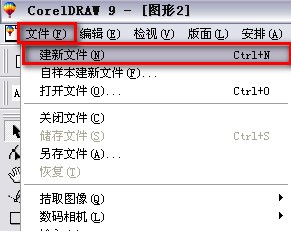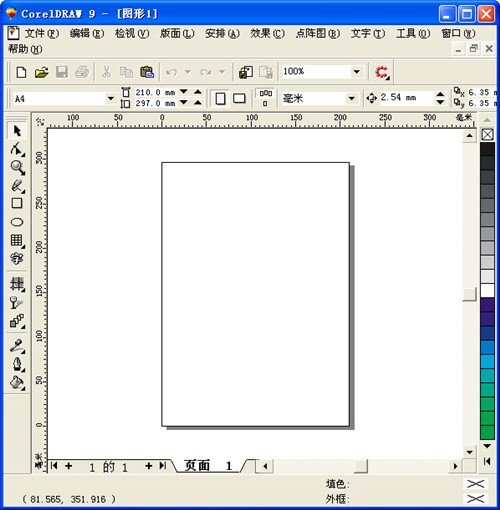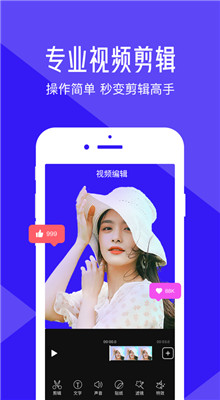
coreldraw9免费版
- 版本:v26.2.0.170
- 类别:媒体图像
- 大小:1.42MB
- 时间:2025-11-06 13:56:06
内容介绍
coreldraw9免费版非常适合设计绘图使用,相对目前新版的cdr软件,coreldraw9免费版界面更加简洁友好,使用易于上手,这里有丰富实用的工具集,包含了多边图形工具、方形工具、圆形工具,还有各类笔刷神器,可以帮助用户更好的控制笔画进行图像图层的描绘修改,coreldraw9免费版为您打造专属的配色方案,您可对自己的图像文件进行颜色、纹理的填充和调整,非常方便,有需要的伙伴们可以来pc软件园获取。
coreldraw9免费版功能详情:
1、速度超快:在如今高节奏的年代,效率比效果来得更重要,所以打开速度,运行速度在coreldraw 9中体现得淋漓尽致,当你双击那个降落伞图标,那种瞬间打开的感觉让你无比兴奋,还有在作图过程中的无停顿感让你的工作变得游忍有余,这就是Coreldraw9带给你的速度与效率。

2、性能稳定:我们都知道软件是用来工作的不是用来欣赏的,在工作中最注重的就是稳定,如果你好不容易制作好了一张设计样稿,结果弹出一个“非法操作”,然后退出,你除了愤努什么也做不了,不要说摔鼠标,就是骂娘也无济于事,只能重新老老实实重画我想没什么好的办法(有人会说去备份文件找,那么投入的工作不见得你会实时备份,当然设置成较短的备份时间除外),而Coreldraw 9你完全不用担心这一问题,因为CorelDRAW 9是一个最稳定的版本,稳定到你一年不关机连续作图也没事(只要你电脑吃得消),相比于那此界面华丽却人与机器不断崩溃来得更为实才。
3、兼容性强:如果你是一位印刷设计人员一定会收到来自五湖四海的设计稿,而这些设计稿的使用版本更是五花八门,有Coreldraw 9的,有Coreldraw 12的,还有Coreldraw X4、X5,甚至还有更高版本的X7,这时我们一般都会让对方转成Coreldraw 9版本,因这个版本的兼容性最好,可以在任何一个版本打开都不会出现乱码以及丢失内容的情况,而其他版本或多或少的出现问题,你想想如果稿件中丢了内容在印刷中是致命的。综上所述我们可以看出,虽然Coreldraw已经发布了更高的X7版本,但Coreldraw依然老当益壮,不管是新手还是老鸟都是非常合适的版本,不管是为了学习还是为了工作选择使用coreldraw9简体中文版一定是个不错的选择。
4、功能够用:说到功能永远是一个值得争议的话题,随着Coreldraw版本的不断提高,功能也越来越强大,强大到令人发指的发步,为什么这样讲呢,因为有些功能本身就不是你的范围你也强加来发挥,例如CorelDRAW明明是平面设计软件却要开发出制作3D效果,还有网页、多媒体以及动画功能,这些功能本小经编认为统统是鸡肋,好看不中用,就好像冰箱上加一个烧烤功能,电饭煲功能,所以本人一直强调实用为本,在功能上Coreldraw 9基本够用,不管是输出中心还是设计排版以及没有过多的花哨,用来平面设计排版足矣。
5、界面友好:我们都知道CorelDraw是基于矢量图的软件。它的功能主要分为两大类:绘图与排版,而CorelDraw友好的界面让我们设计者很容易上手,我们可非常快捷地为设计者使用绘图工具包括圆形、矩形、多边形、方格、螺旋线,并配合塑形工具,对各种基本以作出更多的变化,如圆角矩形,弧、扇形、星形等。同时也提供了特殊笔刷如压力笔、书写笔、喷洒器等,以便充分地利用电脑处理信息量大,随机控制能力高的特点,这一切都建立在Coreldraw 9友好方便的操作界面之上。
6、容量较小:虽然现如今的硬盘容量越来越大,但百来兆的Coreldraw 9相对于动不动几个G的高版本coreldraw来说本小编认为Coreldraw 9更加的亲民。你不认为那些大款式的高版本光是安装就让你耗时半天是一件痛苦的事吗,还有点用你大量的硬盘空间,运行时那个卡啊,想想就没了兴趣,当然高大上的小伙伴除外。
coreldraw9免费版怎么抠图?
进入CorelDRAW9界面,执行“文件---新建”命令,新建一个空白文档
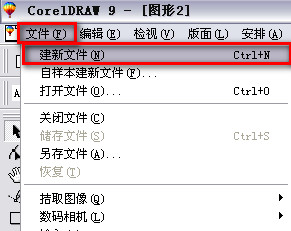
执行“文件---输入”命令,输入要抠图的文件
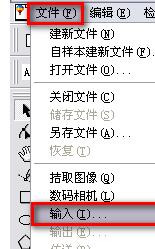
在输入文件对话框中,选择文件所在的盘,选择要输入的文件,点击输入按钮,即可输入文件
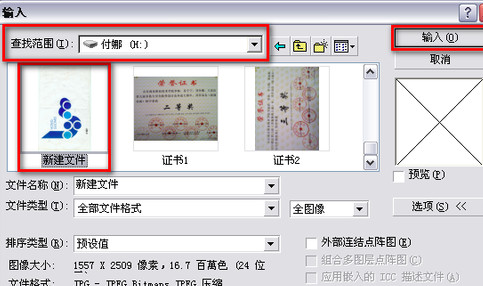
滚动鼠标中间的滑轮可放大文件,点击“贝兹曲线工具”在图像上点击决定一个节点,在需要的地方依次点击决定节点,绘制出一个闭合的路径

选择“造型工具”在需要改变弧度的两个节点中间增加一个节点,
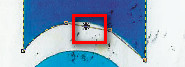
点击造形工具属性栏中的“转换直线为曲线”按钮,此时在新建节点上出现两个控制手柄,拖动控制并便可改变弧度


图形弧度修改完成后,点击“吸管工具”在原图对应位置点击一下鼠标,获取颜色,按shift键在刚刚绘制的图形上点击一下,就填充上颜色了
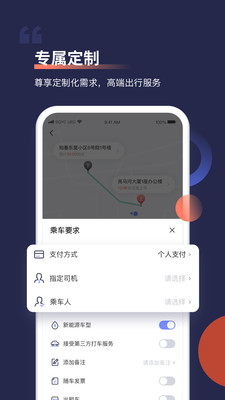

画圆形,直接点击“椭圆工具”同时按住ctrl键不放,拖动鼠标即可绘制出一个正圆,然后填上颜色即可

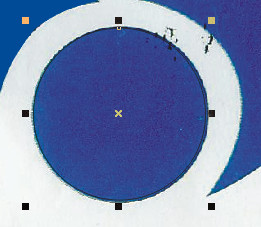
扣出剩余图形,并填充上颜色,整个的抠出来后,用“选取工具”选择源文件,将其删除即可,剩下的就是刚才抠出来的图

去掉图形外轮廓线:选取工具选择所有图形,右键点击界面右边颜色条最上边的一个边框线按钮,即可去掉图形外轮廓线
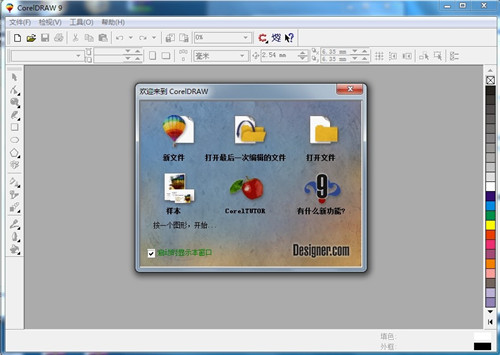
coreldraw9免费下载快捷键分享:
显示导航窗口(Navigator window) 【N】
运行 Visual Basic 应用程序的编辑器 【Alt】+【F11】
保存当前的图形 【Ctrl】+【S】
打开编辑文本对话框 【Ctrl】+【Shift】+【T】
擦除图形的一部分或将一个对象分为两个封闭路径 【X】
撤消上一次的操作 【Ctrl】+【Z】
撤消上一次的操作 【Alt】+【Backspase】
垂直定距对齐选择对象的中心 【Shift】+【A】
垂直分散对齐选择对象的中心 【Shift】+【C】
垂直对齐选择对象的中心 【C】
将文本更改为垂直排布(切换式) 【Ctrl】+【。】
打开一个已有绘图文档 【Ctrl】+【O】
打印当前的图形 【Ctrl】+【P】
打开“大小工具卷帘” 【Alt】+【F10】
运行缩放动作然后返回前一个工具 【F2】
运行缩放动作然后返回前一个工具 【Z】
导出文本或对象到另一种格式 【Ctrl】+【E】
导入文本或对象 【Ctrl】+【I】
发送选择的对象到后面 【Shift】+【B】
将选择的对象放置到后面 【Shift】+【PageDown】
发送选择的对象到前面 【Shift】+【T】
将选择的对象放置到前面 【Shift】+【PageUp】
发送选择的对象到右面 【Shift】+【R】
发送选择的对象到左面 【Shift】+【L】
将文本对齐基线 【Alt】+【F12】
将对象与网格对齐 (切换) 【Ctrl】+【Y】
对齐选择对象的中心到页中心 【P】
绘制对称多边形 【Y】
拆分选择的对象 【Ctrl】+【K】
将选择对象的分散对齐舞台水平中心 【Shift】+【P】
将选择对象的分散对齐页面水平中心 【Shift】+【E】
打开“封套工具卷帘” 【Ctrl】+【F7】
打开“符号和特殊字符工具卷帘” 【Ctrl】+【F11】
复制选定的项目到剪贴板 【Ctrl】+【C】
复制选定的项目到剪贴板 【Ctrl】+【Ins】
设置文本属性的格式 【Ctrl】+【T】
恢复上一次的“撤消”操作 【Ctrl】+【Shift】+【Z】
剪切选定对象并将它放置在“剪贴板”中 【Ctrl】+【X】
剪切选定对象并将它放置在“剪贴板”中 【Shift】+【Del】
将字体大小减小为上一个字体大小设置。 【Ctrl】+小键盘【2】
相关专题
显示全部相关下载
相关文章
更多+-
12/25
-
12/24
-
12/23
-
12/22
-
12/19
-
12/18
-
12/17
-
12/16
-
12/15
-
12/12
手游排行榜
- 最新排行
- 最热排行
- 评分最高
-
角色扮演 大小:1.9GB
-
休闲益智 大小:876.69MB
-
角色扮演 大小:1.92GB
-
休闲益智 大小:36.03MB
-
角色扮演 大小:2390MB
-
角色扮演 大小:20.22MB
-
角色扮演 大小:1.88GB
-
角色扮演 大小:139.05MB